무인설치 응답파일(autounattend.xml)에 아래 설정값을 적용하여 설치하는 과정을 녹화한 영상입니다. USB부팅 이후 설정된 값으로 디스크 파티션을 설정 하고, 드라이버(EasyDrv7) 설치후 바탕화면까지 자동으로 진입됩니다.
[ 무인설치 옵션 ]
-----------------------------------------------------------------------------------
언어 ko-KR
키보드 레이아웃 103/106
약관 동의
시디키 스킵
디스크 0번 초기화
디스크 0번 1번 파티션 EFI 100MB 생성
디스크 0번 2번 파티션 나머지 용량 설정(Windows/NTFS 포맷)
/IMAGE/INDEX 6번 Windows 10 21H1 Professional x64 선택 설치
-----------------------------------------------------------------------------------
관리자 계정 활성화
EasyDrv7 런처
사용자 계정 컨트롤 설정 OFF
해상도 설정
OOBE 구간 Skip
사용자(User)계정 생성
-----------------------------------------------------------------------------------

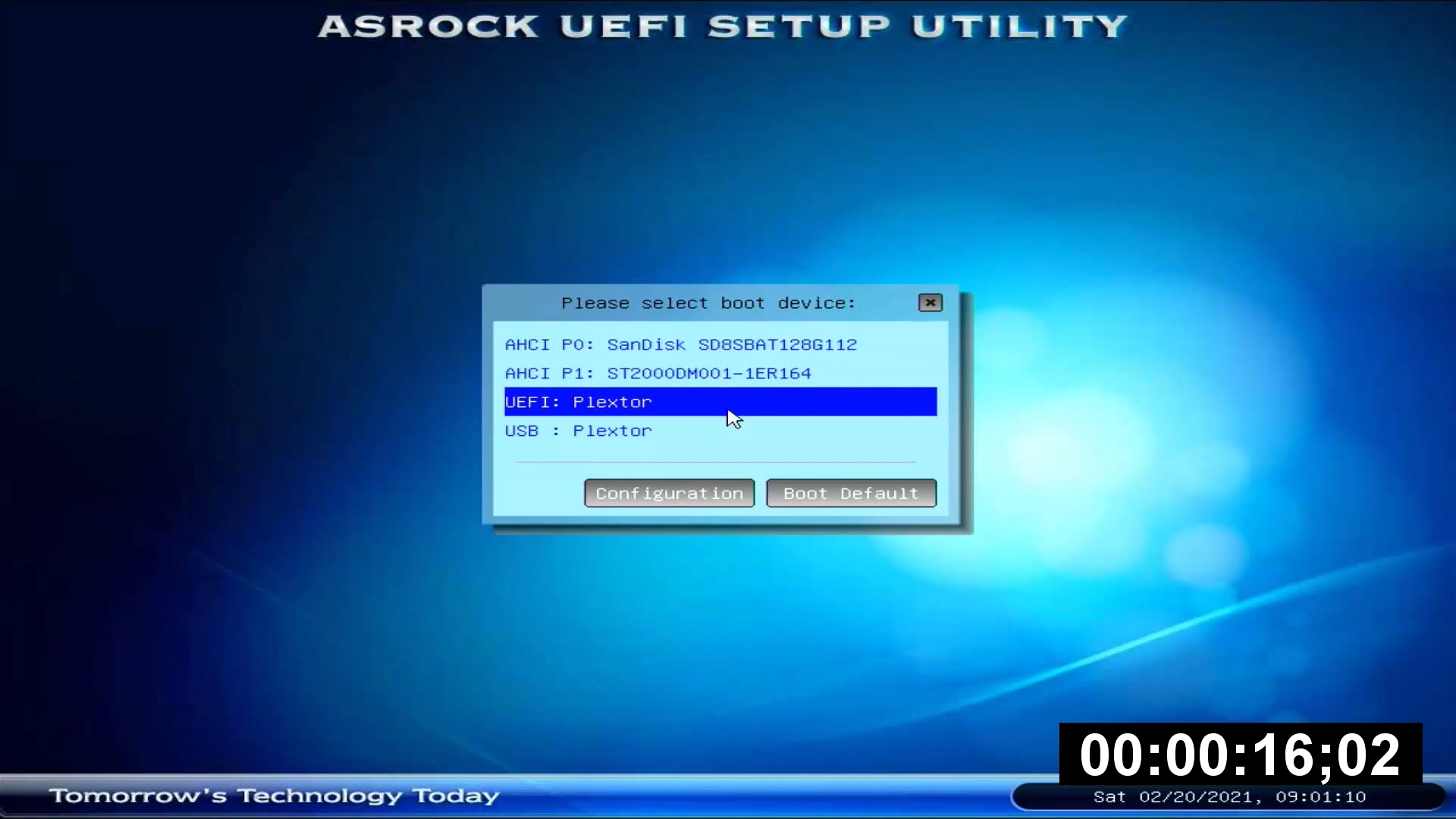
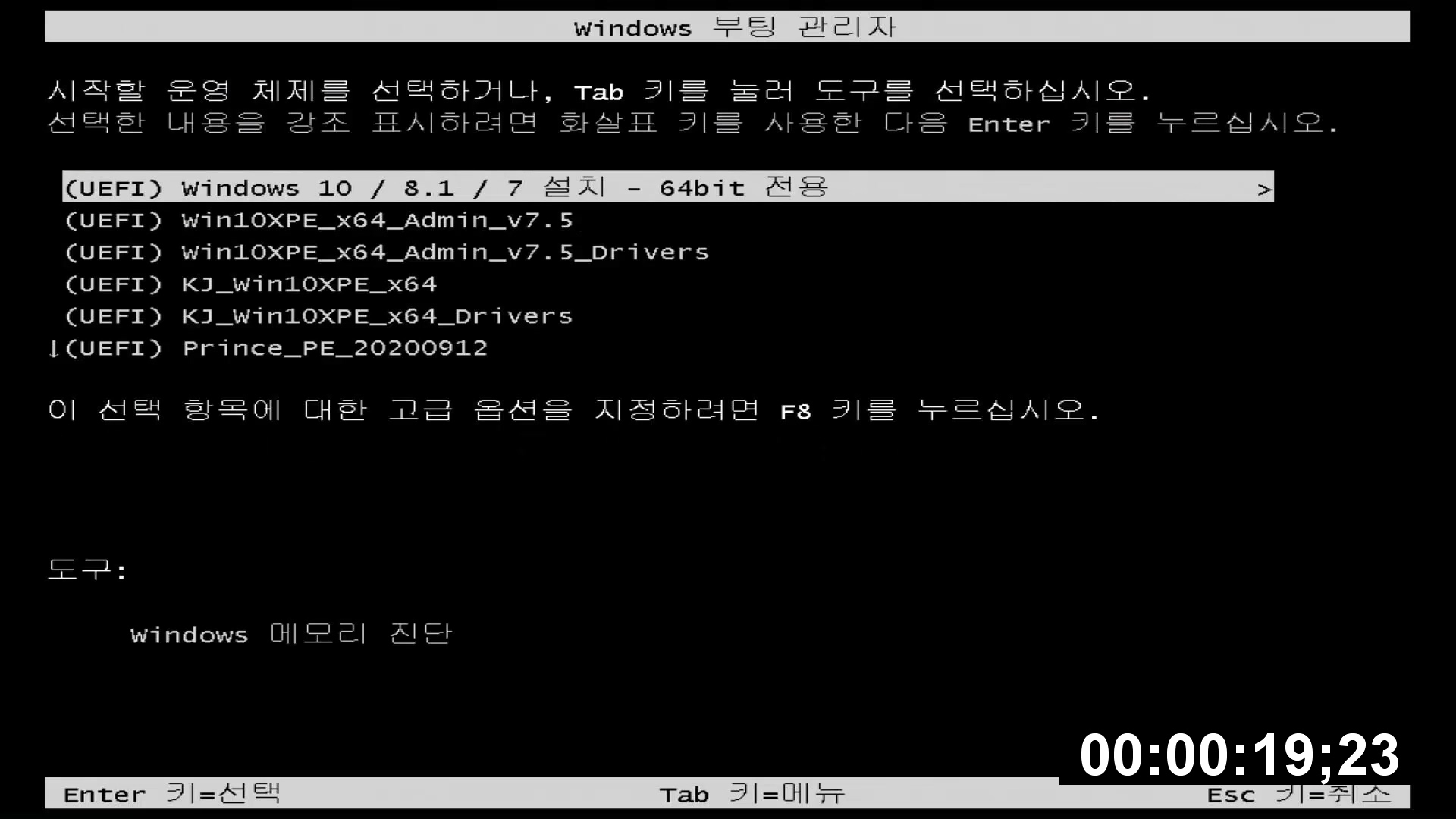

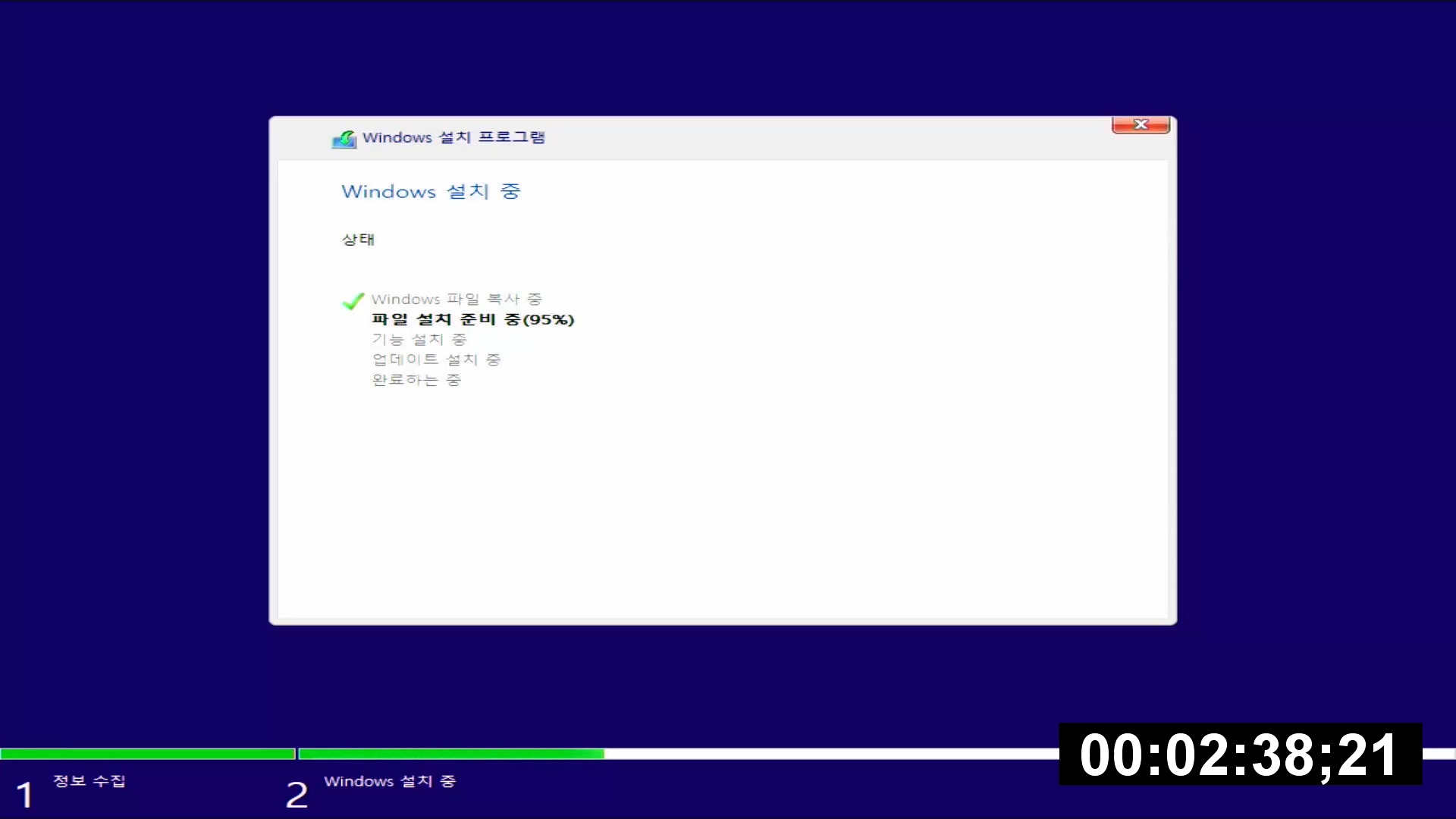

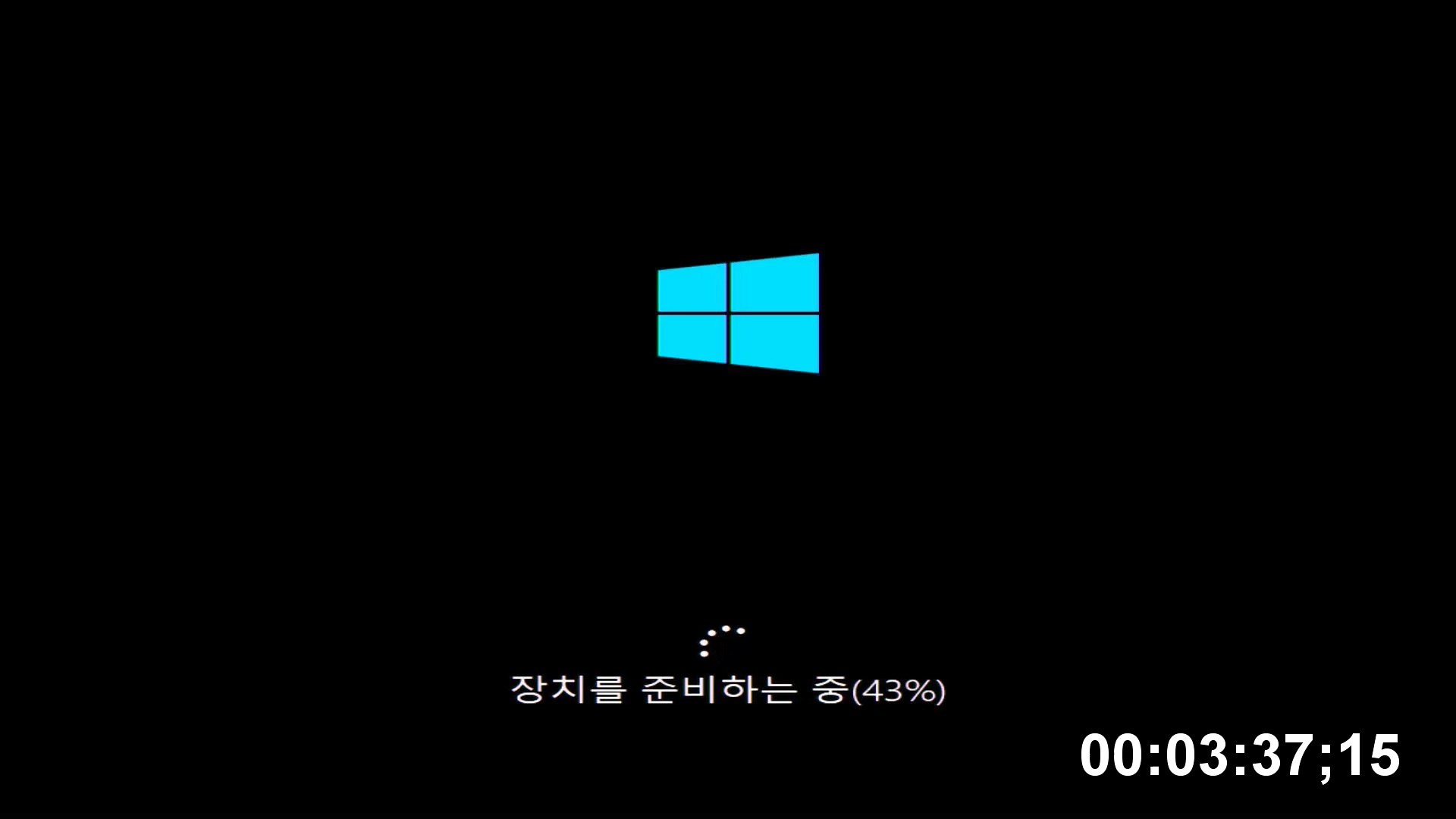

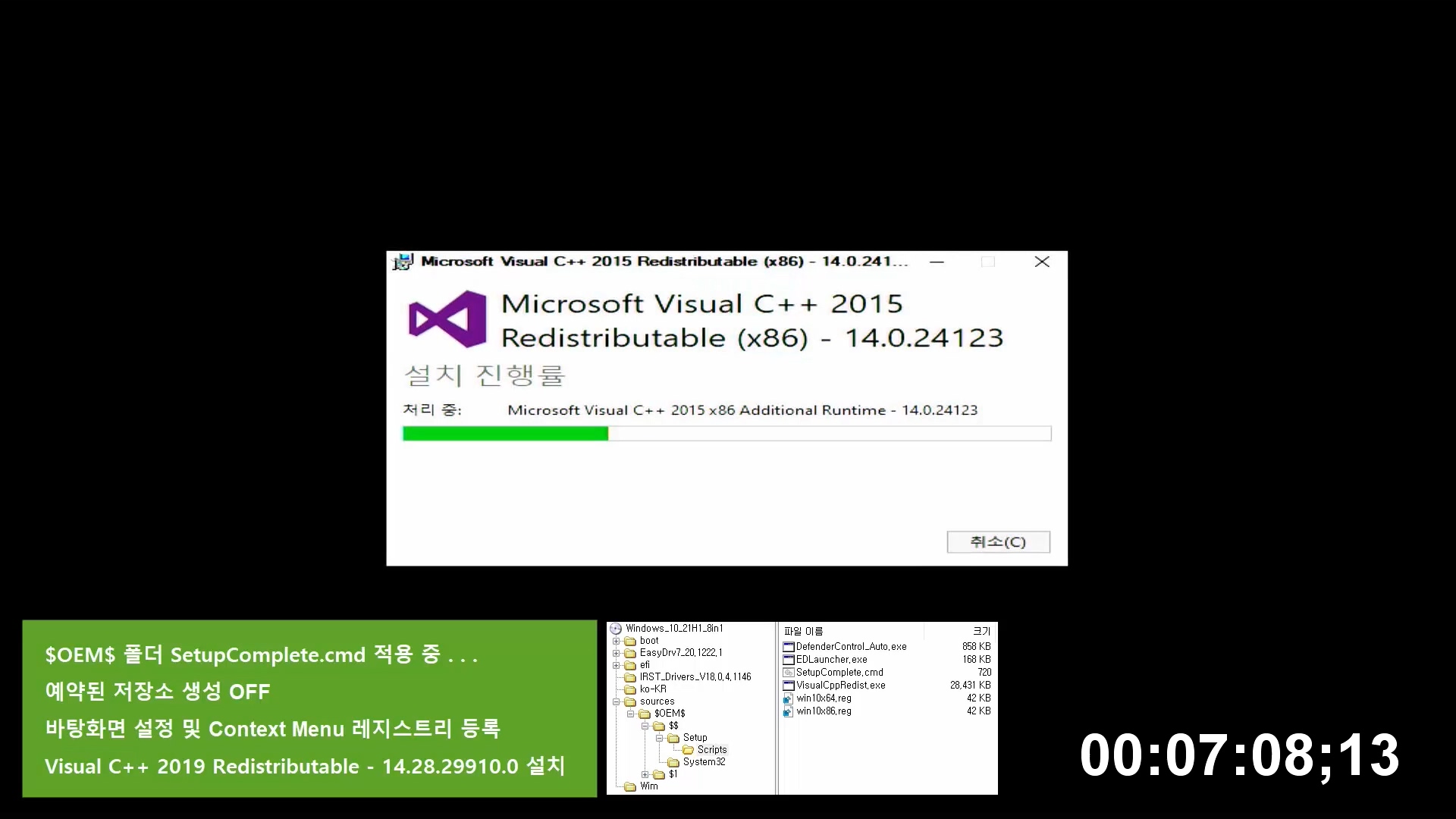
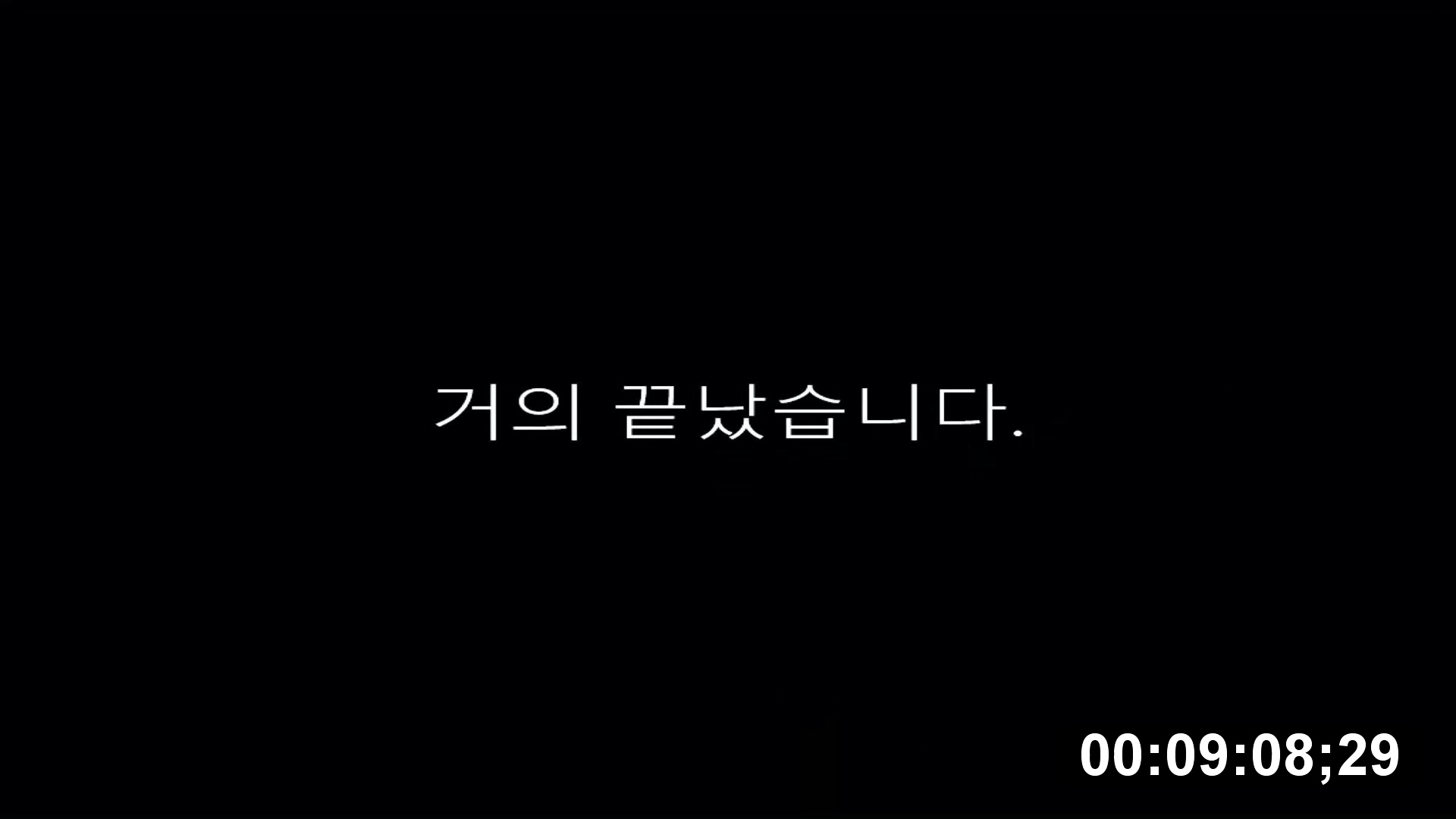


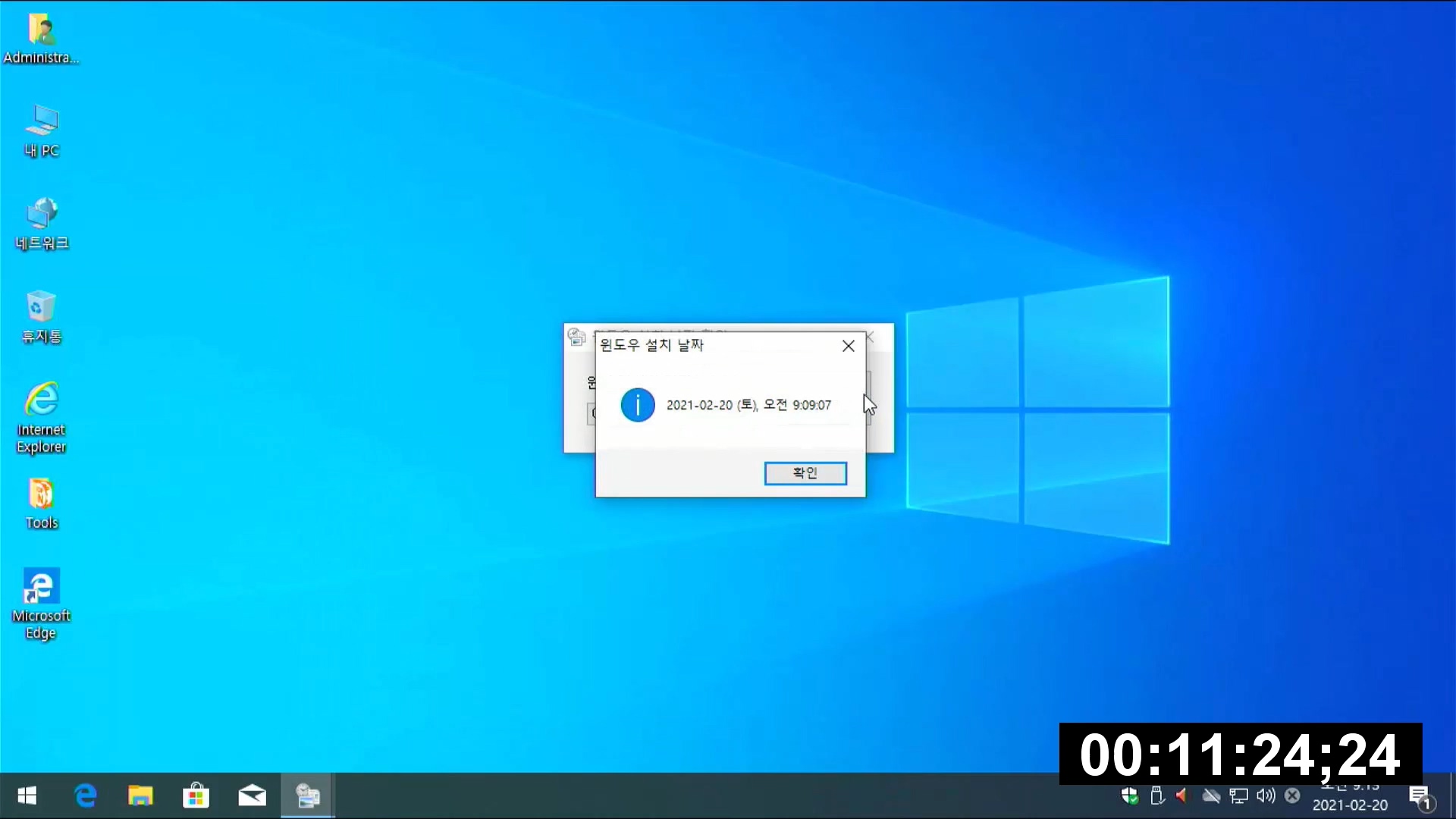
■ 동영상 제목 클릭 후 전체화면(1080P)시청 가능합니다.
정보가 도움이 되었다면 아래 링크로 커피를 후원 해주세요. ^^
'유용한 정보&강좌' 카테고리의 다른 글
| 윈도우10이 설치된 상태에서 윈도우7 멀티부팅 설치 하기! (0) | 2021.05.08 |
|---|---|
| Windows 7, 8.1, 10 멀티부팅 한방 설치 하기! (0) | 2021.05.08 |
| 윈도우10 21H1 19043.844 기본 설치 + 무인설치 응답파일 비교! (0) | 2021.02.20 |
| 윈도우 방화벽 On/Off - Windows Defender Control 1.7 (0) | 2021.02.19 |
| [실사]Image for Windows 복구영역 + 핫키 활용하기! (6) | 2021.02.08 |





























